【KK录像机最新版下载】KK录像机官方最新版 v2.8.8.9 电脑pc版
软件介绍
KK录像机最新版是一款非常实用的视频录制软件,软件支持窗口模式和全屏模式,还可以自由选择录制区域。KK录像机官方版可以帮助用户轻松完成游戏视频录制,桌面录制等操作,使用起来非常方便,是用户首选的视频录制软件。
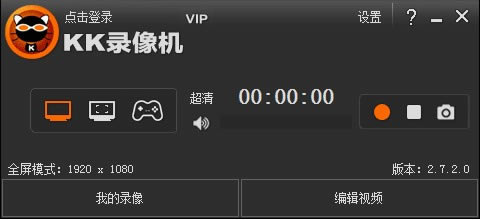
KK录像机最新版软件特色
1、kk录像机下载破解版全面支持各种游戏录像
2、支持电脑桌面、屏幕录像
3、支持网络视频、聊天视频录制
4、简单的视频剪辑、视频合并功能
5、傻瓜式的字幕添加功能
6、多段音乐自由插入
7、录制文件大小自由转换
8、一键上传优酷,分享你的精彩
9、智能识别优酷超清、高清标准
10、允许上传土豆、酷6等视频网站
KK录像机最新版软件功能
屏幕录像:支持电脑或手机屏幕上的操作过程,如:网络教学、软件操作、课件制作等,是学校、企业、单位必备的录屏软件;
游戏录像:支持各类游戏视频录制,如:英雄联盟、守望先锋等;
视频录制:支持录制各大视频网站或用于播放器播放的视频或是在线聊天信息等视频录制,如:优酷、爱奇艺、直播视频、视频播放器播放的视频、QQ视频、YY视频等;
剪切合并:支持视频片段随意剪切,多个视频快速合并等;
视频特效:支持视频添加字幕、音乐、水印图片等;
压缩上传:支持智能压缩,各大视频网站一键轻松上传,超清标识轻松获取;
KK录像机最新版使用方法
如何使用KK录像机编辑视频?
1、首先打开KK录像机,点击编辑视频
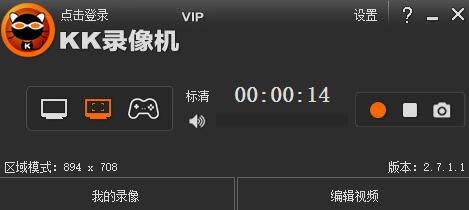
2、先选择是要剪切视频,加音乐还是什么
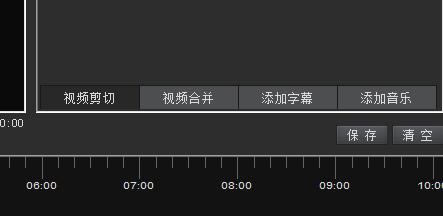
3、然后点击添加视频
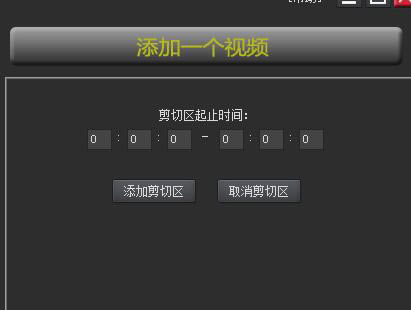
4、在添加视频下面会显示你需要剪切或者加入音乐的地方
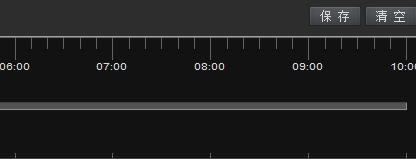
5、在上面编辑好,下面就会显示出来,然后点击保存
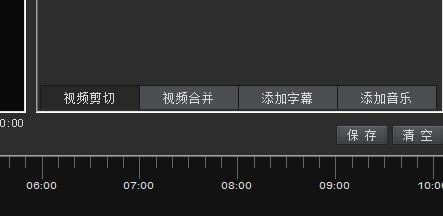
6、出来保存对话框,选择路径和名称
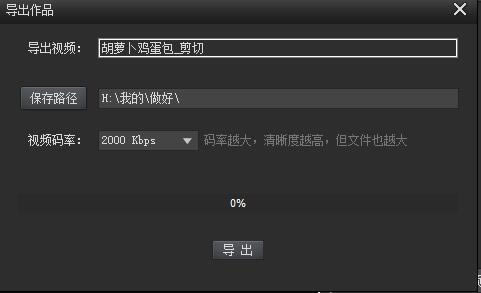
7、点击导出就可以了
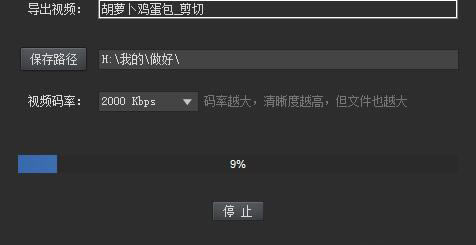
KK录像机最新版常见问题
如何录制声音?
第一步:选择录音设备
KK主界面 - 设置,然后按操作步骤设置。
如果录音依然有问题,建议更新声卡驱动。
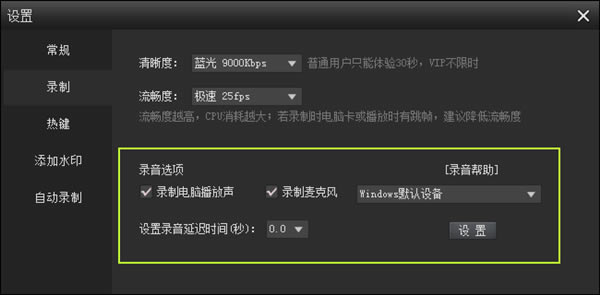
第二步:开始录音
开始录制后,声音波形条左右波动,说明有录到声音;波动越大,音量越大。如果没有波动,则没有声音,需要修改录音设置。
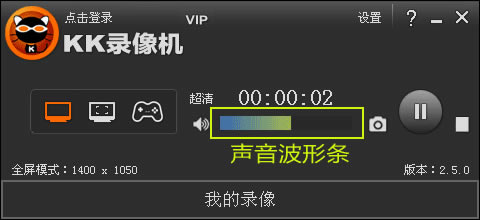
如何剪切视频?
第一步:点【添加一个视频】,添加需要剪切的视频。
第二步:将播放指针移到需要剪切的位置,点【添加剪切区】,时间轴上会出现剪切图标 和
和  ,拖动图标调整剪切范围,剪切图标之间的内容表示删除部分。如需剪切多个片段,则添加多个剪切区,步骤同上。(注:如需恢复被剪切的视频内容,播放指针移到剪切区内,点【取消剪切区】即可。)
,拖动图标调整剪切范围,剪切图标之间的内容表示删除部分。如需剪切多个片段,则添加多个剪切区,步骤同上。(注:如需恢复被剪切的视频内容,播放指针移到剪切区内,点【取消剪切区】即可。)
第三步:点【保存】导出剪切后的视频。
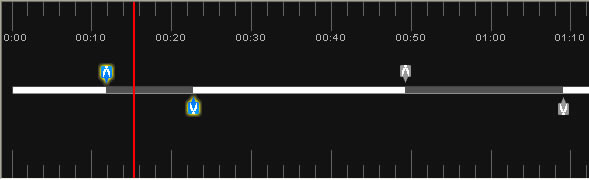
如何录制游戏?
在优酷、腾讯视频等网站上经常可以看到很多精彩的游戏视频,玩游戏的你是不是也想制作游戏视频分享给好朋友呢?下面就为大家讲解游戏视频录制软件——KK录像机操作步骤。
第一步:准备录制
首先 下载KK录像机,下载完毕安装运行。然后选择合适的录制模式,KK录像机有全屏、区域、帧率三种录制模式,不同的游戏需要选择不同的模式。
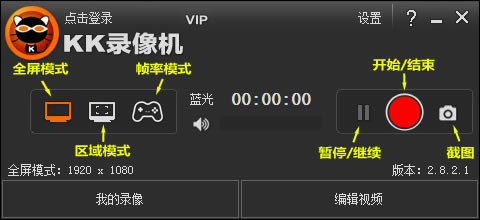
第二步:录制游戏视频
选择合适的录制模式后,进入游戏,按Alt+F9或点录制按钮开始录制,再按Alt+F10或点结束按钮结束录制。然后点【我的录像】就能看到刚录制的游戏视频,双击视频文件可预览播放效果。
如何解决“KK录像机已停止工作”
Win7、Win8系统的用户在使用KK录像机过程中,有时会莫名其秒弹出“KK录像机已停止工作”的提示框,然后只能点‘关闭程序’结束录制。下面来教大家如何避免这样的错误再次发生。
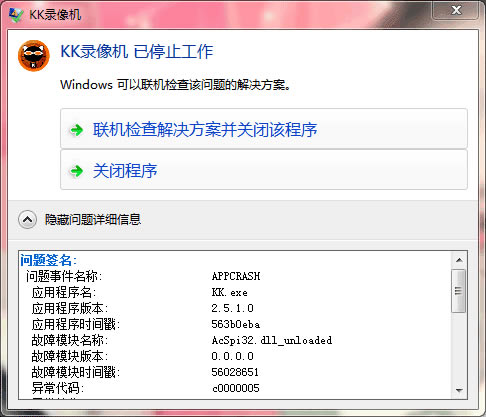
1、首先在电脑桌面上,鼠标右键点击‘计算机’-‘属性’,弹出如下对话框。
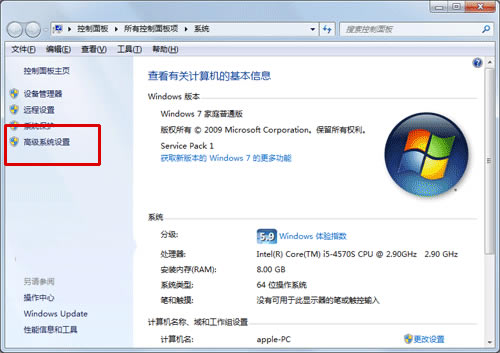
2、然后点上图左侧的‘高级系统设置’,弹出系统属性对话框。切换到‘高级’选项,点‘设置’按钮。
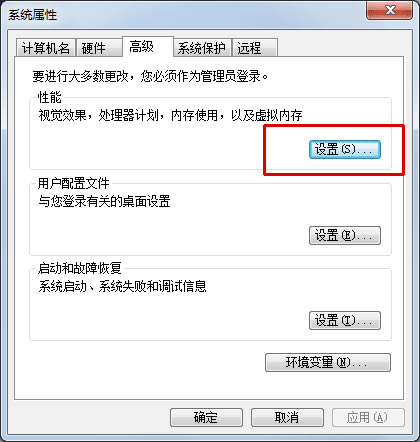
3、弹出‘性能选项’对话框,切换到‘数据执行保护’选项,然后先选中‘为除下列选定程序之外的所有程序和服务启用DEP(U):’,然后点‘添加’按钮。
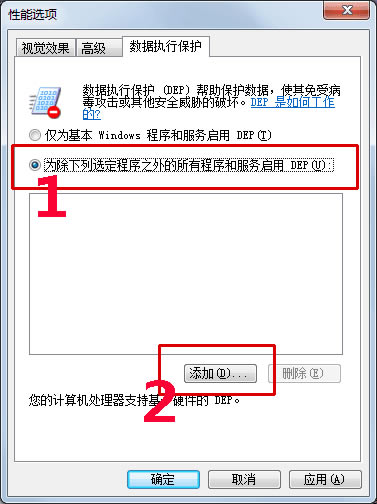
4、选择KK录像机安装目录下的‘KK.exe’,然后点‘打开’按钮。
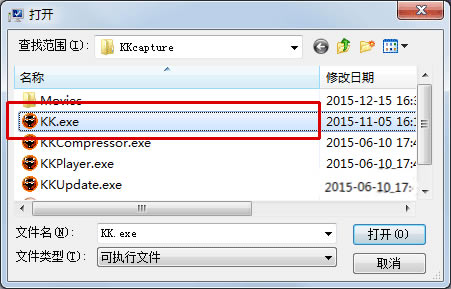
5、检查KK录像机是否已经选到列表框内,最后点‘应用’-‘确定’就完成了。以后再使用KK录像机就不会弹出‘已停止工作’的提示框了。
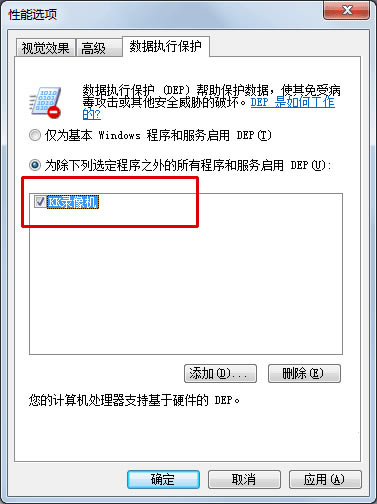
KK录像机最新版更新说明
KK录像机 v2.8.8
* 录制帧率增加60fps。
* 解决操作系统用户权限不够时无法录制的问题。
* 更新NVIDIA、Intel硬件加速SDK和H264编码库。
* 增加摄像头窗口热键控制开关。
* 设置中添加"关于软件"相关信息。
* 优化软件的部分界面。
网盘提取码:未知
点击下载媒体软件 >>本地高速下载
点击下载媒体软件 >>本地高速下载